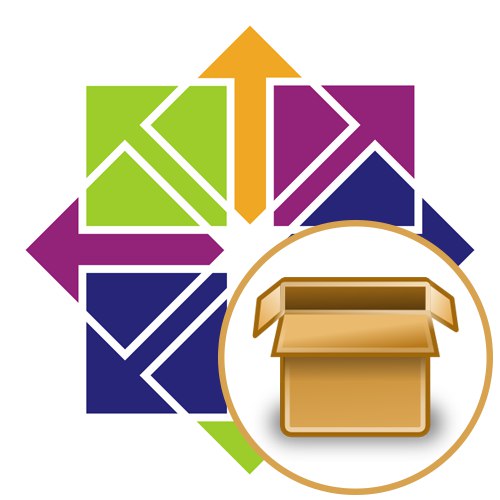
کاملاً هر کاربر هنگام کار با سیستم عامل CentOS با نیاز به نصب بسته های مختلف برای افزودن برنامه مورد نظر و شروع تعامل با آن مواجه است. بسته به نوع نرم افزار دریافتی و تنظیمات شخصی کاربر ، این کار به روش های مختلفی قابل انجام است. امروز ما می خواهیم کاملاً تمام روش های موجود برای نصب بسته های RPM و TAR.GZ را نشان دهیم (اگر بسته از نوع اول پیدا نشد) ، بنابراین می توانید به سرعت بهترین راه را پیدا کرده و آن را با پیروی از راهنماهای ساده پیاده سازی کنید.
نصب بسته ها در CentOS
برای شروع ، ساخت استاندارد CentOS فاقد پوسته گرافیکی است ، زیرا این توزیع برای کار با سرور طراحی شده است. با این حال ، در وب سایت رسمی ، می توانید نسخه را با محیطی که در آن مجموعه اصلی نرم افزار از قبل نصب شده است ، از جمله مدیر برنامه ، به راحتی بارگیری کنید. این دقیقاً همان کاری است که کاربران تازه کار انجام می دهند ، بنابراین اولین گزینه ها تعامل با GUI خواهد بود. اگر آن را ندارید ، به راحتی به راهنمایی های مربوط به کنسول بروید.
روش 1: مدیر برنامه
Application Manager تقریباً در هر محیط دسک تاپ گرافیکی ابزاری استاندارد است که به شما امکان می دهد "پایانه" برنامه های مستقر در مخازن رسمی را نصب کنید. اگر به تازگی شروع به کار با CentOS کرده اید ، توصیه می کنیم از این گزینه استفاده کنید ، اما آماده باشید که همه برنامه های موجود در این کتابخانه نیستند.
- منو را راه اندازی کنید "برنامه های کاربردی" و در بخش "سیستمیک" پیدا کردن "نصب برنامه ها".
- در اینجا می توانید از دسته ها برای مرور نرم افزار موجود استفاده کنید یا مستقیماً به جستجو بپردازید.
- اگر این نرم افزار برای بارگیری از مخازن توزیع رسمی در دسترس باشد ، در نتایج نمایش داده می شود. برای رفتن به صفحه محصول بر روی خط مناسب کلیک کنید.
- در اینجا فقط یک دکمه آبی وجود دارد "نصب" - روی آن کلیک کنید. اگر می خواهید از قبل در مورد عملکرد نرم افزار بدانید و به تصاویر صفحه نگاه کنید ، این کار را در همان صفحه انجام دهید.
- منتظر بمانید تا نصب کامل شود. این عملیات می تواند چند ثانیه یا نیم ساعت طول بکشد ، که تحت تأثیر اندازه بسته و سرعت اتصال به اینترنت است.
- پس از اتمام ، یک دکمه جدید ظاهر می شود "اجرا کن"... برای شروع کار با نرم افزار روی آن کلیک کنید.
- علاوه بر این ، نماد نرم افزار در منو ظاهر می شود "برنامه های کاربردی"، و مکان آن می تواند متفاوت باشد. به عنوان مثال ، یک ویرایشگر گرافیک "GIMP" به طور خودکار در گروه قرار گرفت "هنرهای گرافیکی"... در آینده ، هیچ چیز مانع اضافه کردن نماد به شما نمی شود موارد دلخواه یا به میز کار خود بروید.
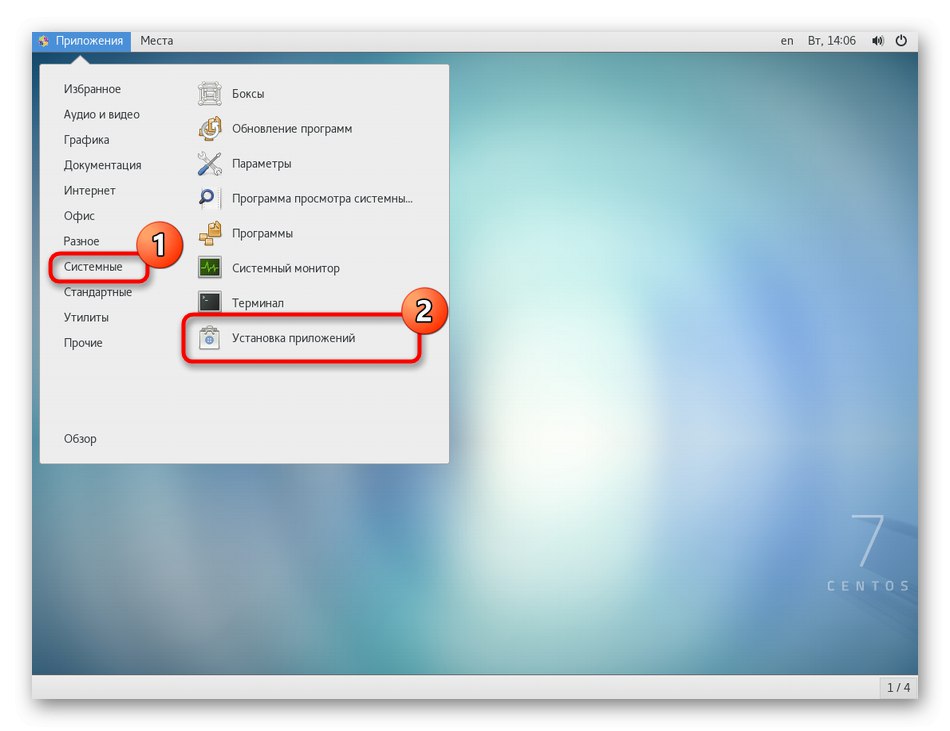
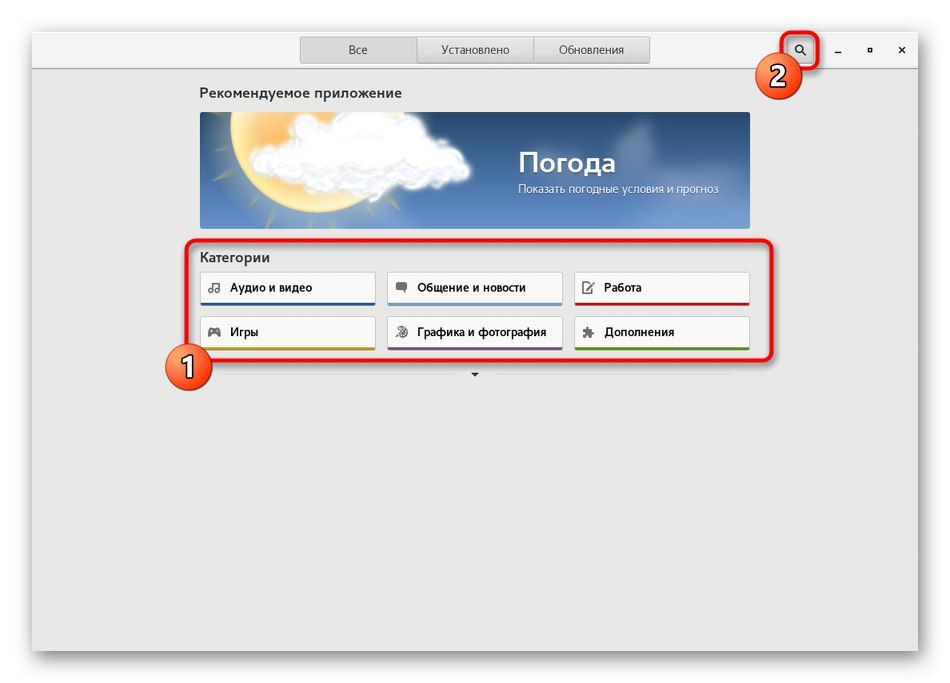
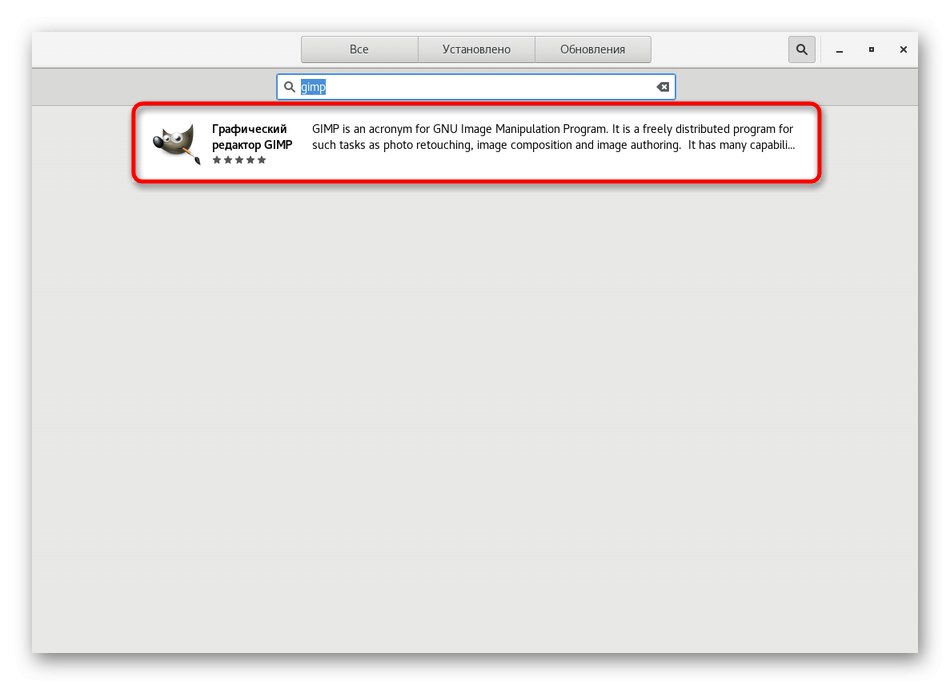
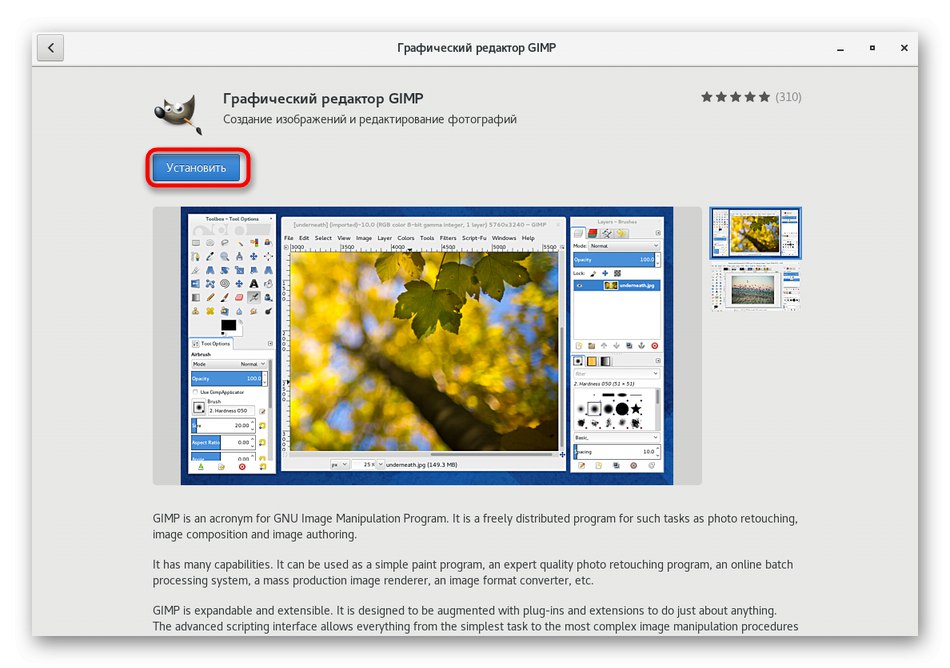
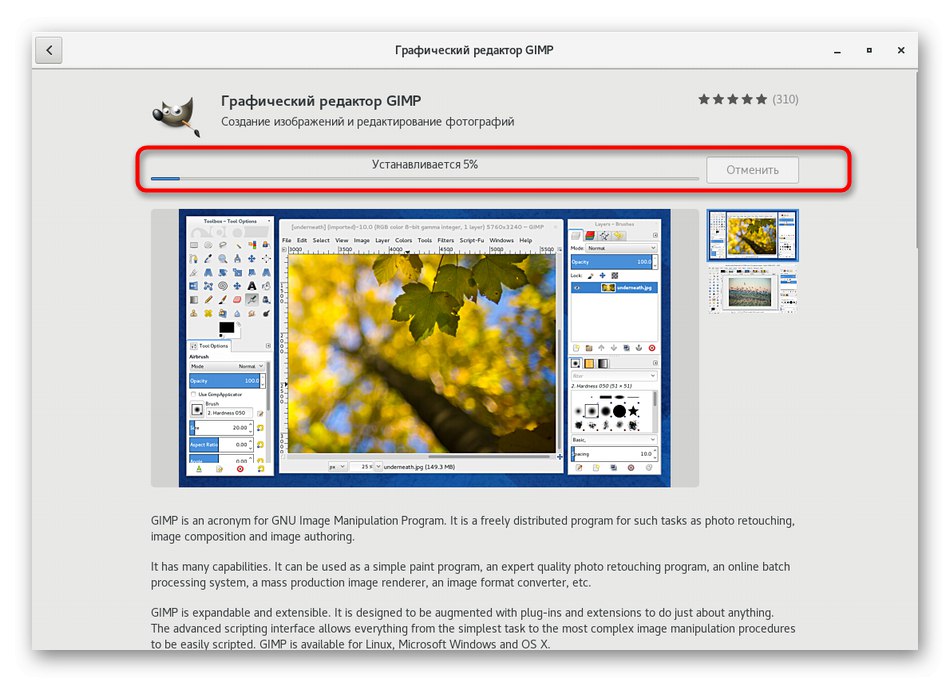
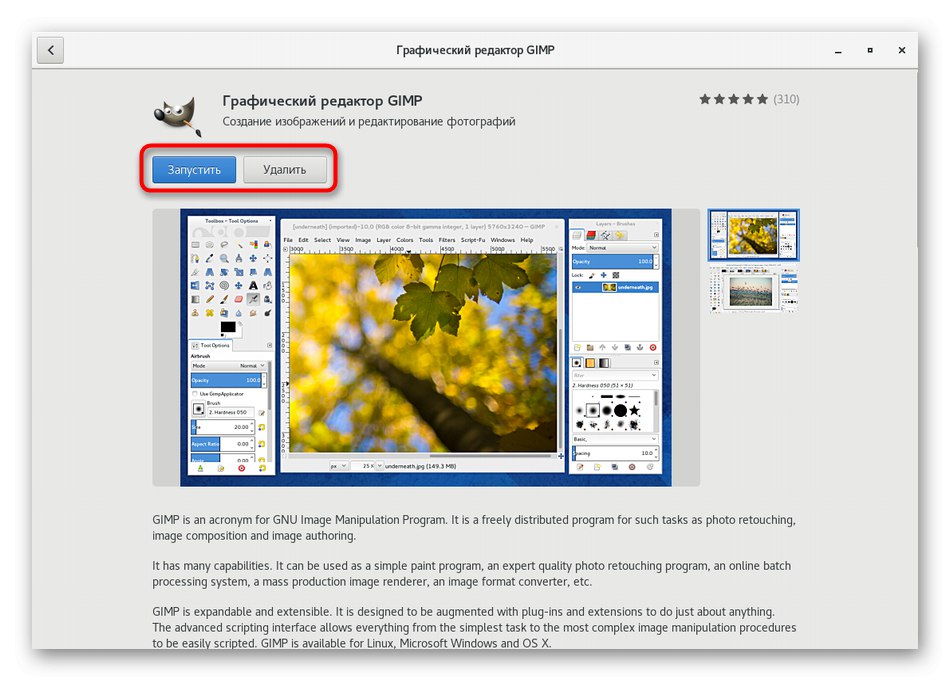
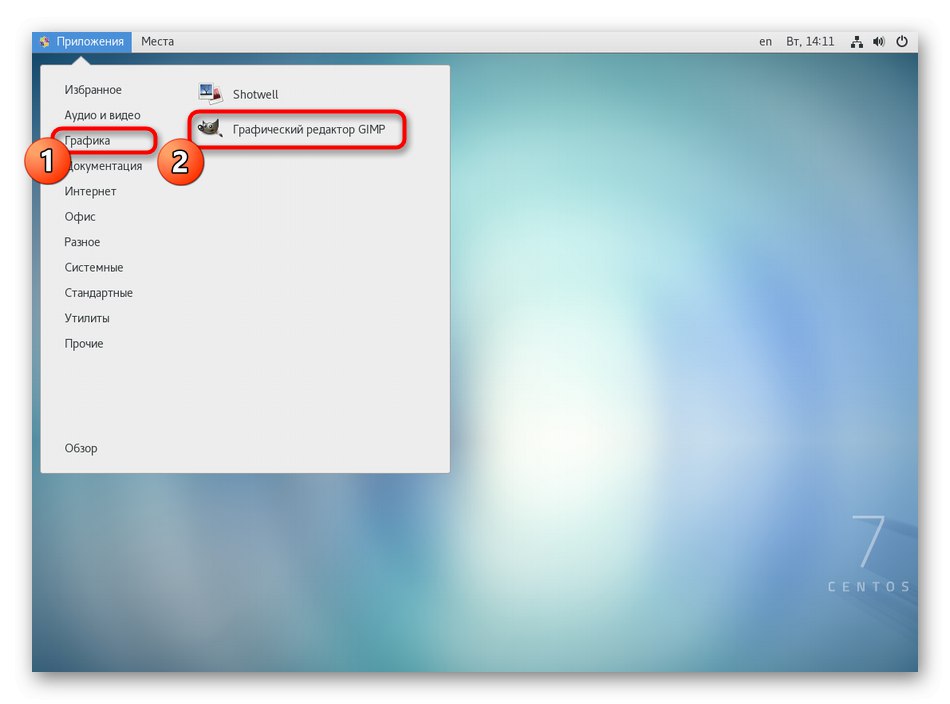
همانطور که می بینید ، در اجرای این روش هیچ چیز پیچیده ای وجود ندارد ، اما تنها اشکال آن عدم امکان انتخاب نسخه نرم افزار و عدم وجود برخی از راه حل های محبوب در کتابخانه است. اگر نمی توانید کالای مورد نظر خود را پیدا کنید ، از دستورالعمل های بعدی عبور کنید.
روش 2: سایت رسمی نرم افزار
اغلب ، توسعه دهندگانی که نسخه های برنامه های خود را برای Linux ارسال می کنند بسته های RPM را در سایت های رسمی خود قرار می دهند و کاربر فقط باید آنها را از طریق ابزار استاندارد سیستم عامل بارگیری و نصب کند. این طرح برای CentOS نیز مفید است ، بنابراین بیایید آن را به طور خلاصه تجزیه کنیم.
- مرورگر خود را باز کنید ، به صفحه رسمی نرم افزار بروید و قسمت بارگیری ها را در آنجا پیدا کنید.
- از لیست مجموعه های موجود ، RPM را براساس معماری اسمبلی خود انتخاب کنید.
- بارگیری شروع می شود. می توانید مورد را با نشانگر علامت گذاری کنید "باز کردن"برای شروع بلافاصله نصب ، یا "ذخیره پرونده"اگر می خواهید بعداً به آن برگردید.
- پس از اتمام بارگیری ، فقط باید به پوشه موجود در بسته بروید و با دوبار کلیک بر روی آن با LMB ، آن را باز کنید. هنگام انتخاب گزینه "باز کردن" نصب به طور خودکار شروع می شود. تنها چیزی که باقی می ماند این است که دستورالعمل های نصب شده را دنبال کنید ، و سپس آزمایش نرم افزار را ادامه دهید.
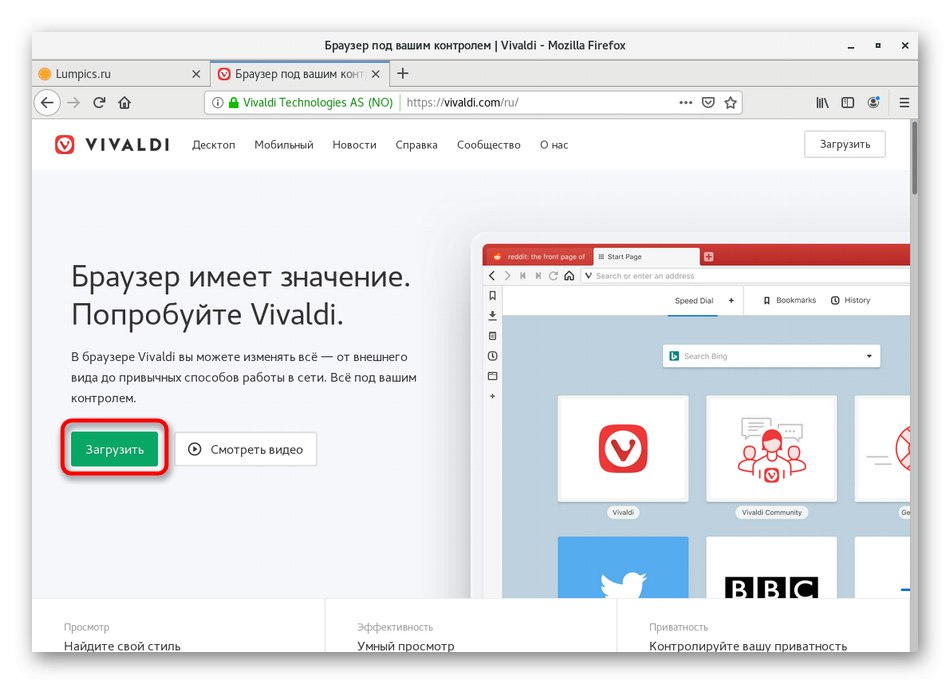
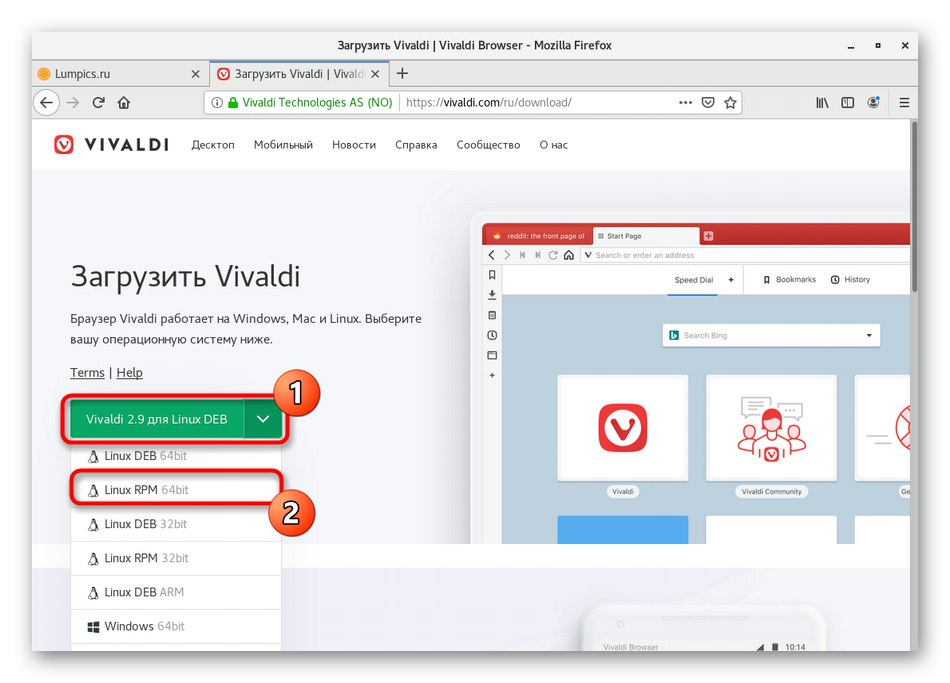
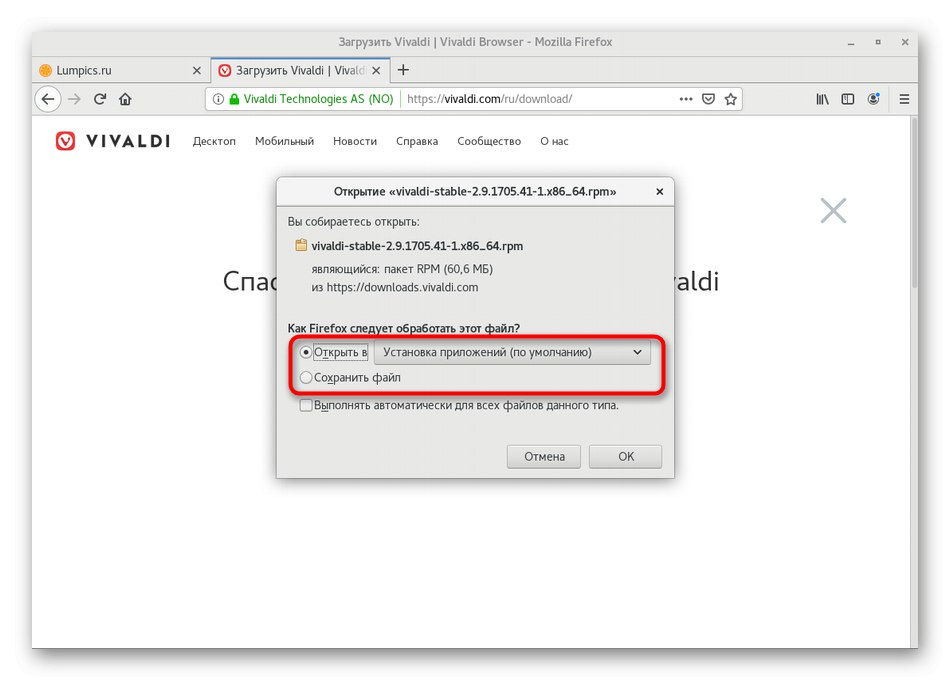
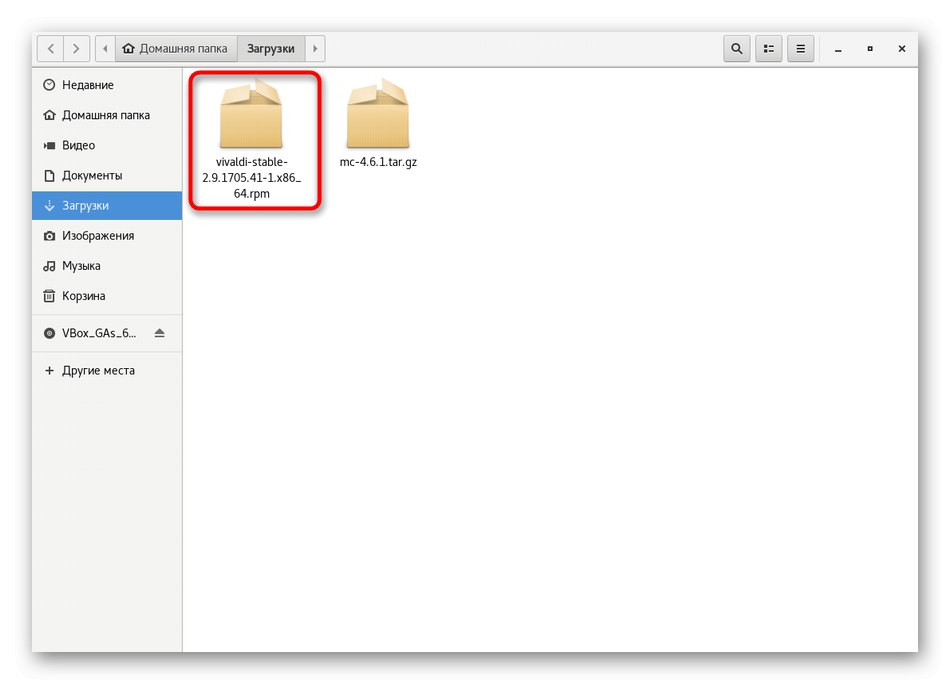
نصب برخی از بسته های RPM ذخیره شده در مخازن سفارشی به همین روش امکان پذیر است ، اما پس از آن تضمین نمی شود که نصب کننده استاندارد چنین نصب هایی را به درستی راه اندازی کند. با استفاده از کنسول که کانون توجه یکی از روشهای بعدی ما خواهد بود ، این مشکل برطرف می شود.
روش 3: ابزار YUM
YUM (Yellowdog Updater Modified) یک مدیر بسته استاندارد برای CentOS و سایر توزیع های مبتنی بر RedHat است که به شما امکان می دهد فایل های RPM را از جمله توانایی نصب آنها مدیریت کنید. تعامل با آن یک کار کاملاً ساده است ، زیرا با توجه به نحو آنها نیازی به یادگیری بسیاری از دستورات مختلف نیست. فقط تسلط بر چند گزینه ساده کافی خواهد بود. ما پیشنهاد می کنیم در مورد آنها بیشتر صحبت کنیم.
- اول ، شما باید کنسول را شروع کنید ، از آن زمان تمام دستورات در این ابزار وارد می شوند. آن را برای شما راحت کنید.
- بعد وارد شوید
sudo yum نصب gimp... بیایید به ترتیب به هر یک از اجزا نگاهی بیندازیم. سودو - استدلالی که حاکی از این است که این دستور از طرف ناظم اجرا می شود. یوم - تماس با همان مدیر بسته نصب آیا گزینه yum برای نصب است. گول زدن - نام برنامه مورد نیاز برای نصب هنگامی که تیم خود را به ترتیب نشان داده شده کامپایل کردید ، بر روی کلیک کنید واردبرای فعال سازی آن - رمز ورود به حساب کاربر فوق العاده را وارد کنید. توجه داشته باشید که نویسه هایی که از این طریق وارد شده اند روی رشته نمایش داده نمی شوند.
- با انتخاب گزینه ، عملیات بارگیری بسته را تأیید کنید بله.
- فقط باید منتظر بمانید تا بارگیری کامل شود.
- سپس اعلانی مبنی بر موفقیت آمیز بودن نصب مشاهده خواهید کرد.
- می توانید برای راه اندازی برنامه ، برای مثال ، از طریق کنسول با وارد کردن نام آن یا از طریق نماد واقع در منوی اصلی ، برنامه را راه اندازی کنید.
- چند ثانیه صبر کنید و پنجره بارگیری نرم افزار روی صفحه ظاهر می شود.
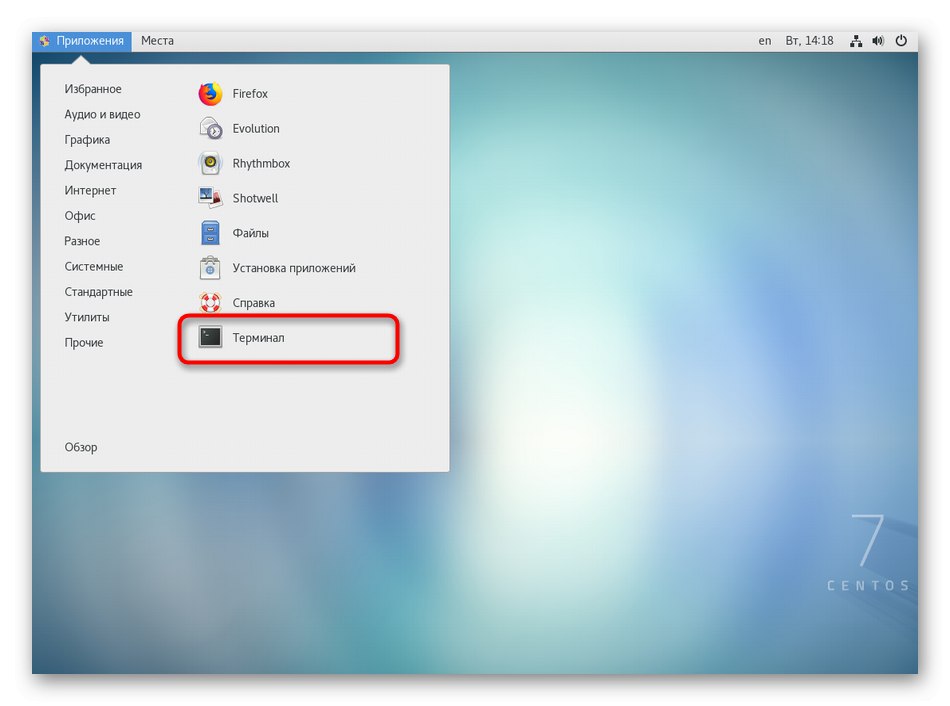
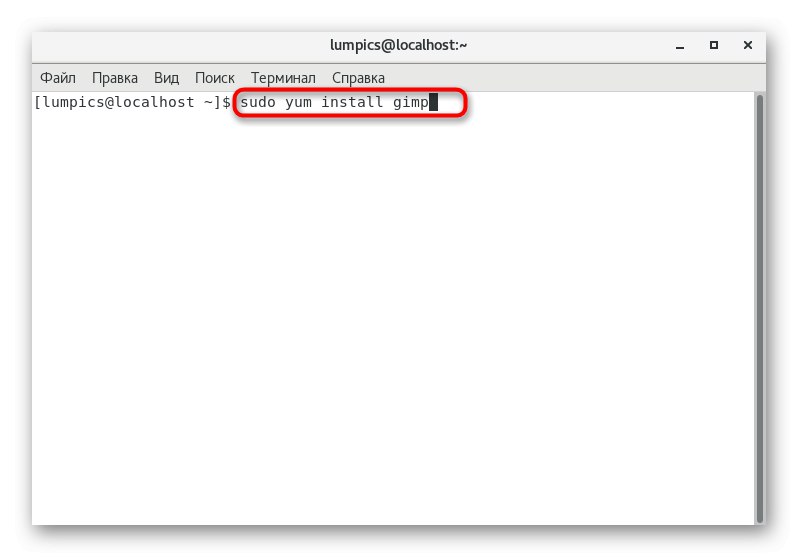
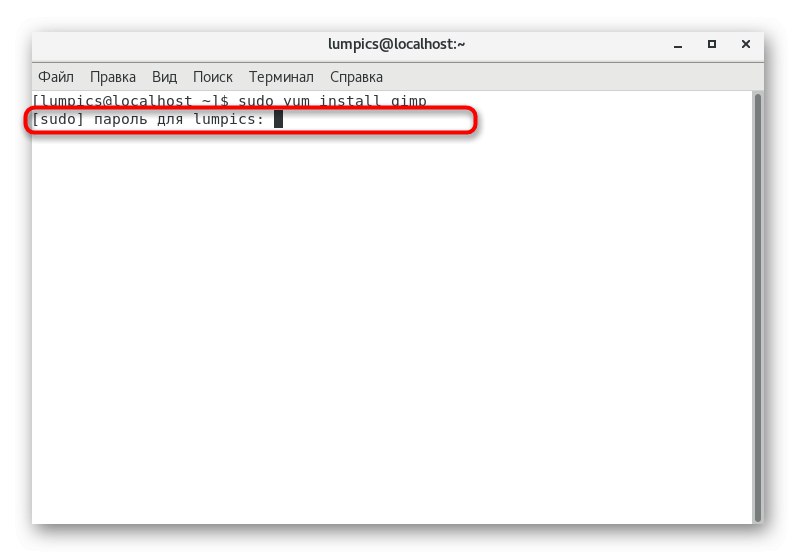
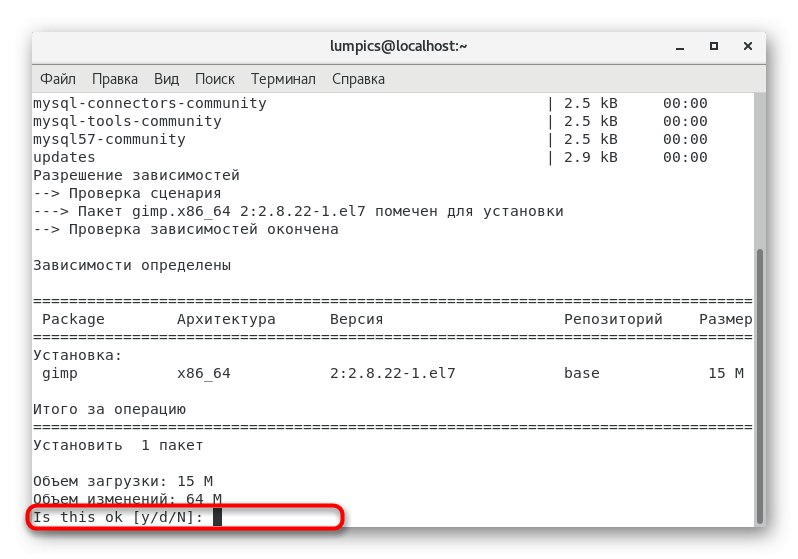
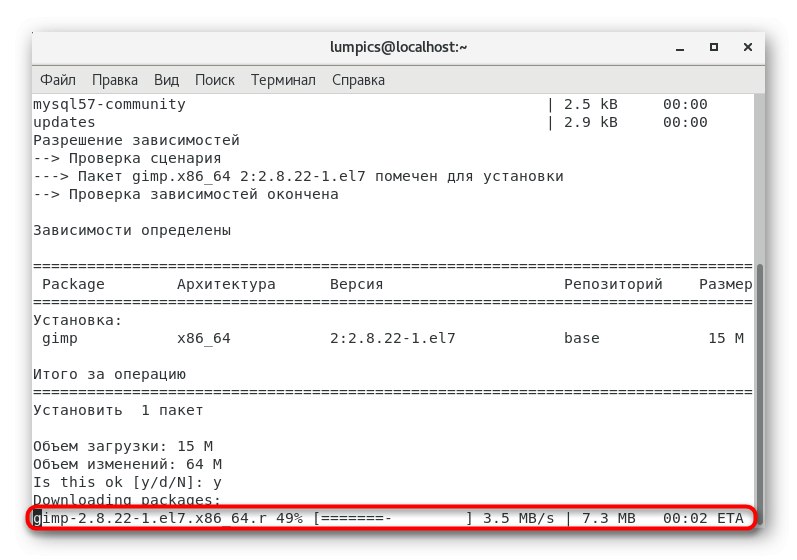
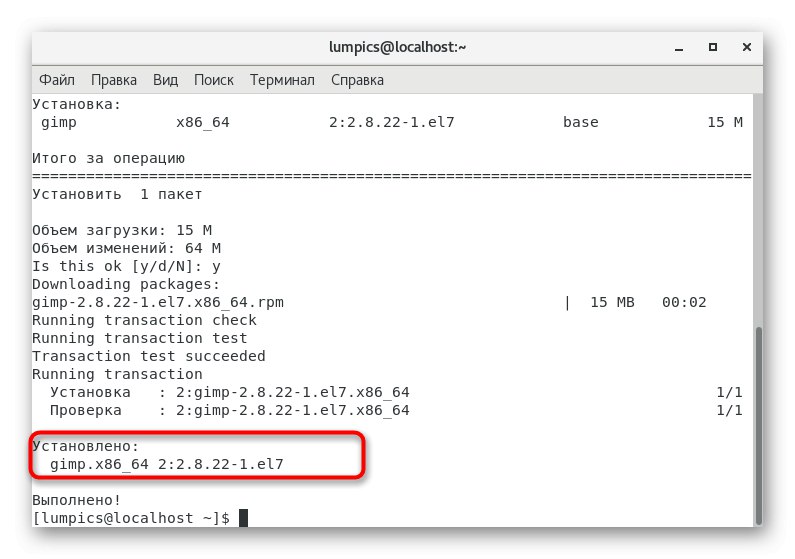
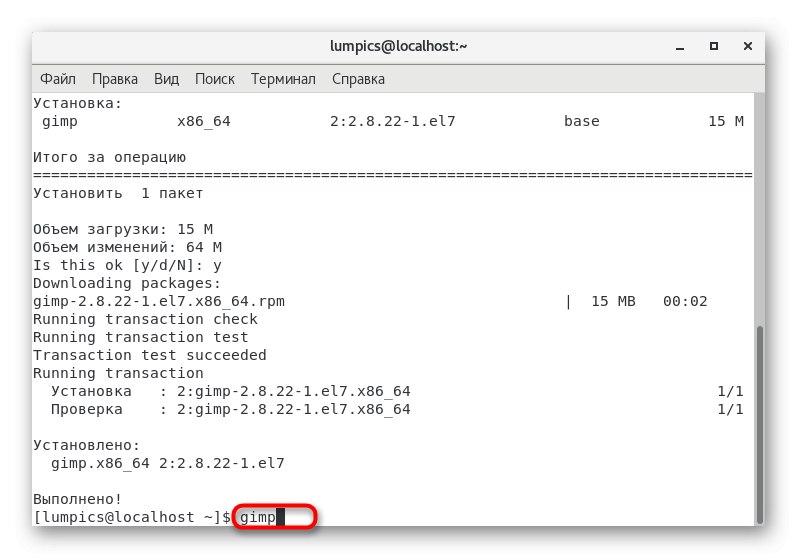
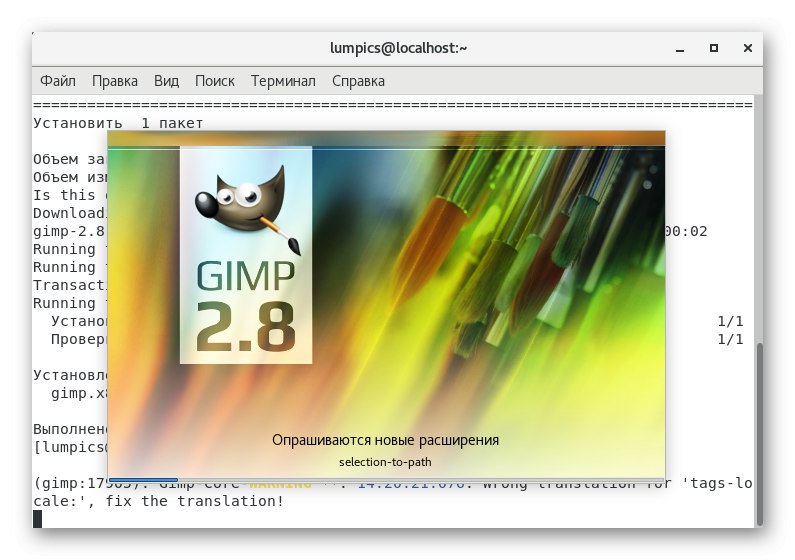
این گزینه همچنین دارای یک اشکال است که کاملاً مشابه همان نقشی است که ما هنگام بررسی روش اول در مورد آن صحبت کردیم. فقط آخرین نسخه پایدار نرم افزار ذخیره شده در مخزن رسمی از این طریق بارگیری می شود. اگر در آنجا نباشد ، یک اعلان خطا به راحتی روی صفحه ظاهر می شود. مخصوصاً برای چنین مواردی ، نسخه زیر را آماده کرده ایم.
روش 4: مخازن سفارشی
استفاده از مخازن سفارشی آخرین مورد و تقریباً سخت ترین گزینه ای است که امروز می خواهیم درباره آن صحبت کنیم. ماهیت آن در این واقعیت نهفته است که شما ابتدا بسته ای را در یکی از مخازن پیدا کرده و سپس با وارد کردن دستورات مناسب در کنسول ، آن را نصب می کنید. نمونه ای از این عملیات به صورت زیر است:
- مرورگر خود را باز کرده و از یک موتور جستجو برای یافتن مخزنی که برنامه مورد نظر شما در آن ذخیره می شود استفاده کنید ، سپس به بخشی با بسته های RPM بروید.
- قطعاً باید معماری خود را انتخاب کنید تا نرم افزار با سیستم عامل سازگار باشد.
- نسخه نرم افزاری مناسبی را در لیست پیدا کرده و با کلیک راست روی لینک بارگیری کلیک کنید.
- در منوی زمینه ای که ظاهر می شود ، را انتخاب کنید "کپی کردن پیوند".
- حالا برو به "پایانه"... وارد آنجا شوید
wgetو پیوندی را که قبلاً کپی کرده اید پیست کنید. پس از آن بر روی کلیک کنید وارد. - اکنون روند بارگیری بسته از سایت مشخص شده در حال انجام است. خطوط پیشرفت فعلی را نشان می دهد.
- وقتی از شما خواسته شد ورودی وارد کنید ، وارد شوید
sudo yum نصب کنیدو نام بسته ای را که تازه بارگیری کرده اید ، از جمله قالب فایل ، در آن قرار دهید. اگر به اطلاعات ارائه شده در بالا در کنسول توجه کنید ، نام برنامه را به راحتی در نسخه صحیح پیدا خواهید کرد. - با وارد کردن رمز ورود برای حساب کاربر فوق ، اقدام را تأیید کنید.
- وقتی اطلاعات مربوط به شروع نصب ظاهر شد ، کلید را فشار دهید بله.
- پس از نصب کامل ، تنها چیزی که باقی می ماند این است که لیست مخازن را با وارد کردن به روز کنید
به روز رسانی sudo yum. - با انتخاب پاسخ مناسب ، به روزرسانی را تأیید کنید.
- در بعضی موارد ، علاوه بر این مجبورید دستور را اجرا کنید
sudo yum نصب کنید+ نام برنامه بدون نسخه و قالب برای تکمیل نصب. - اگر اعلانی ظاهر شد "کاری برای انجام دادن نیست"، به این معنی که می توانید برای راه اندازی نرم افزار اقدام کنید.
- همانطور که در تصویر زیر مشاهده می کنید ، نصب با موفقیت انجام شد.
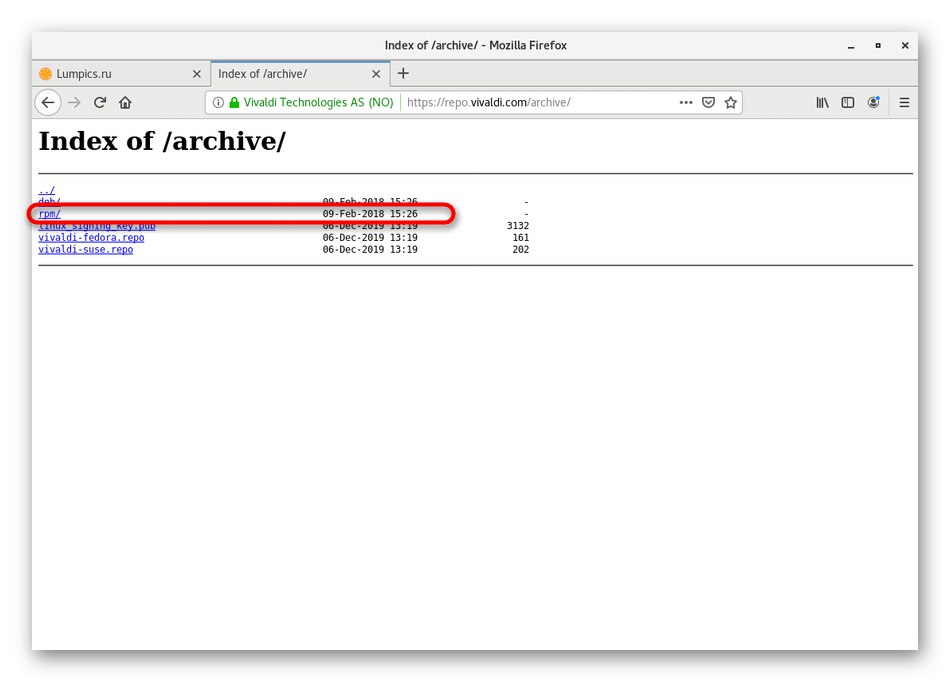
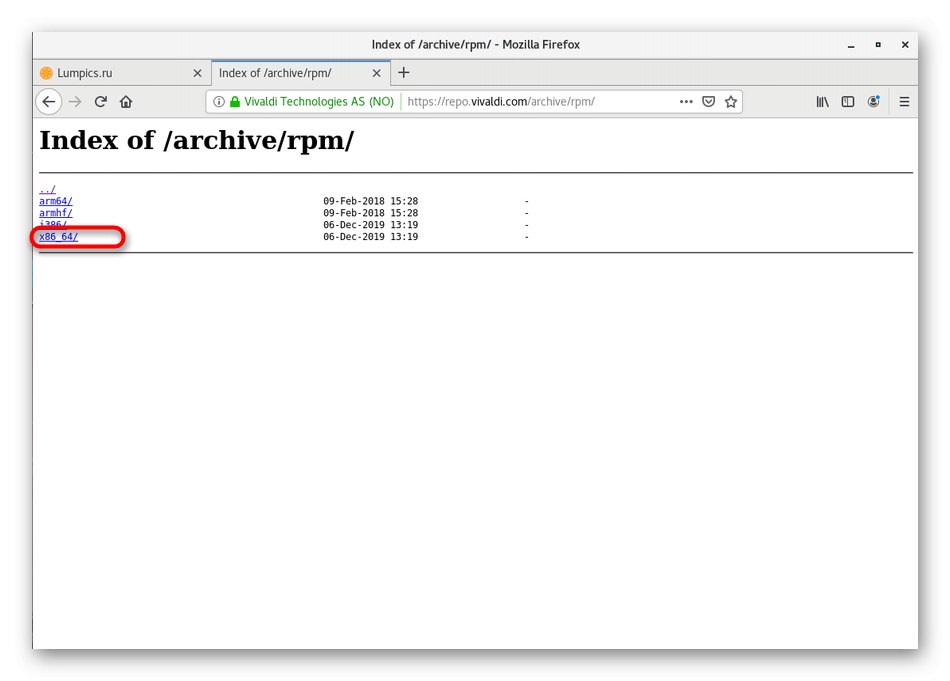
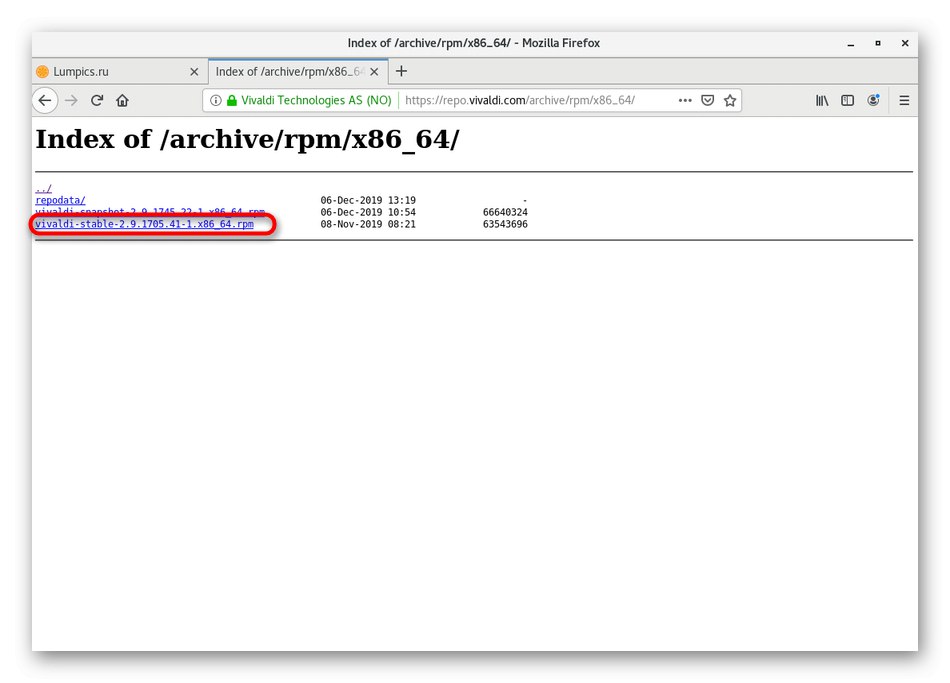
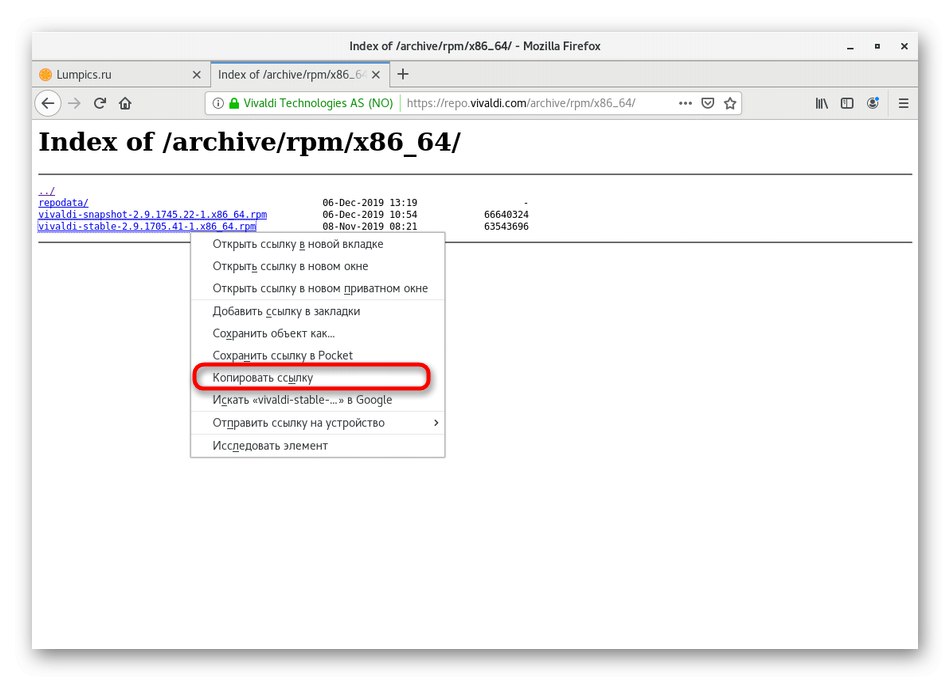
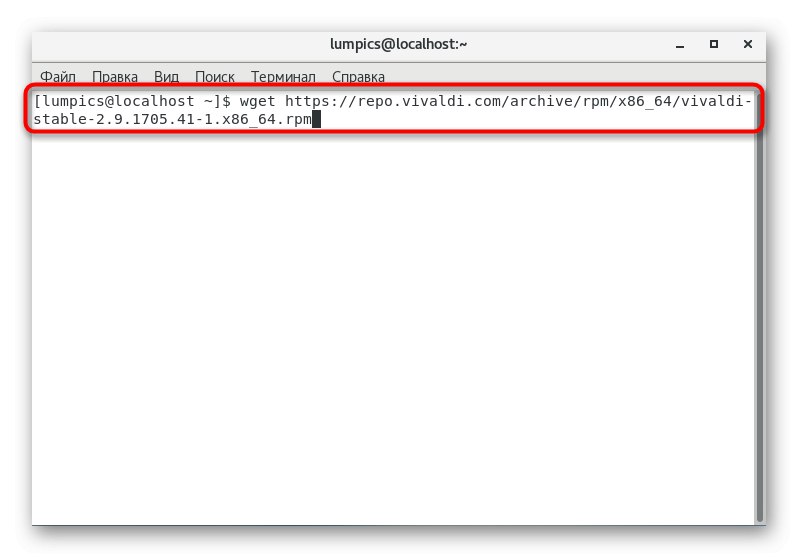
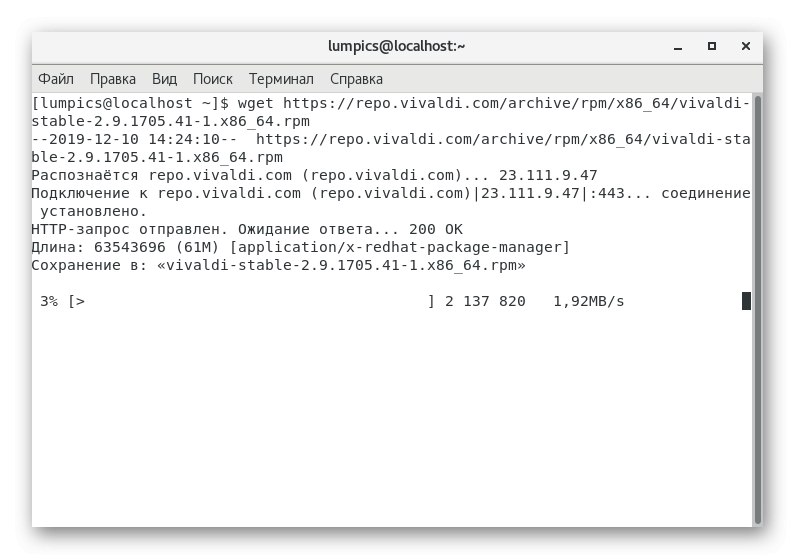
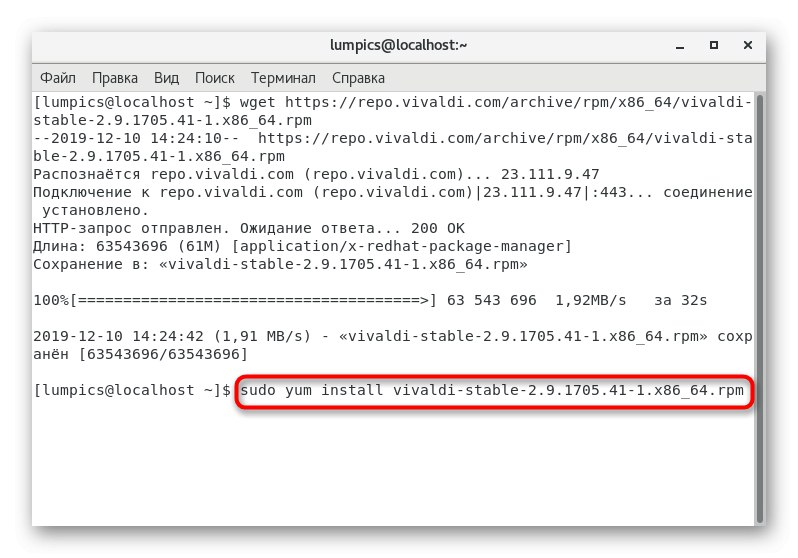
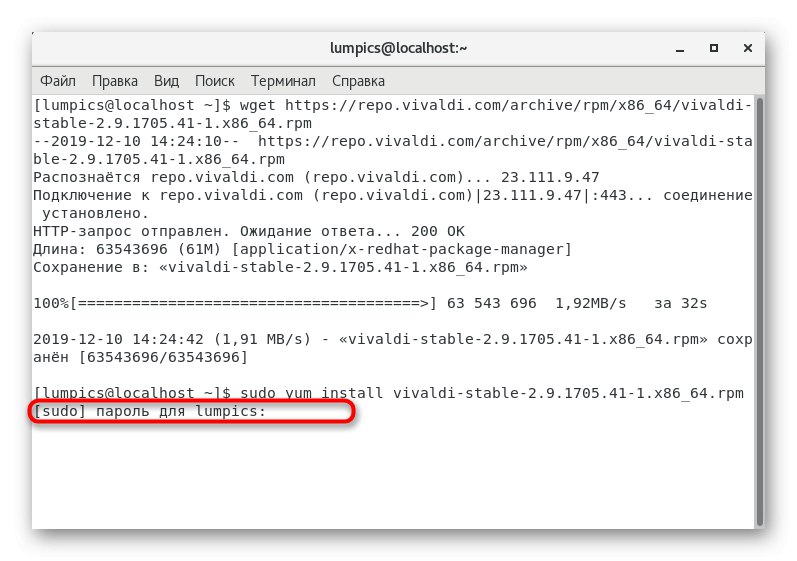
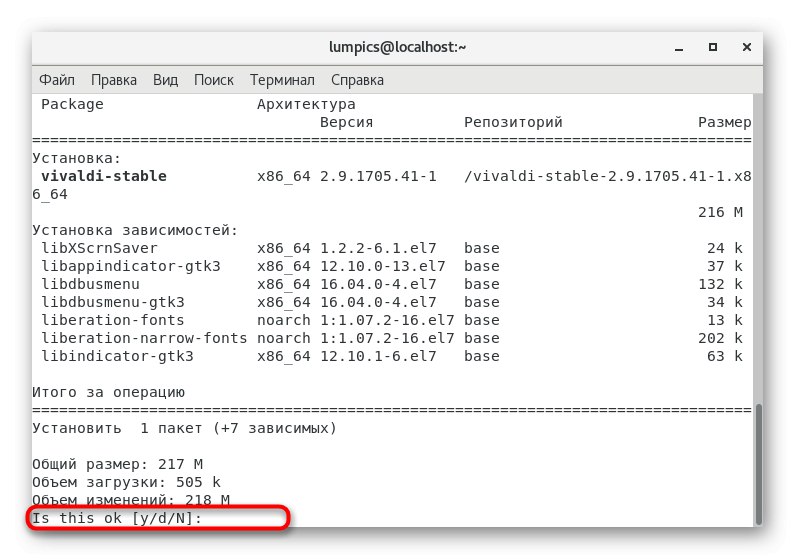
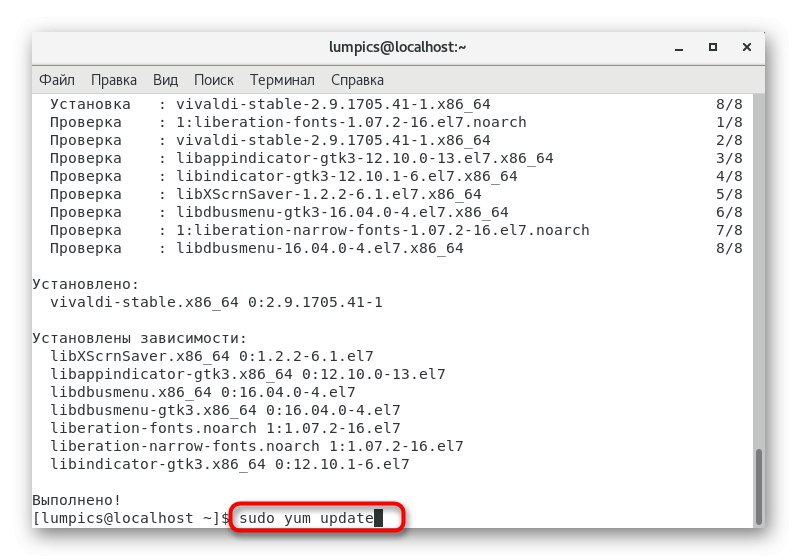
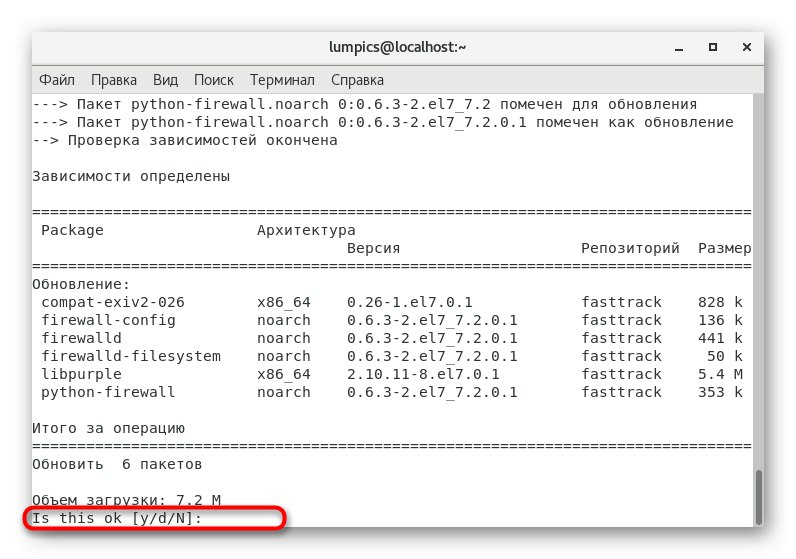
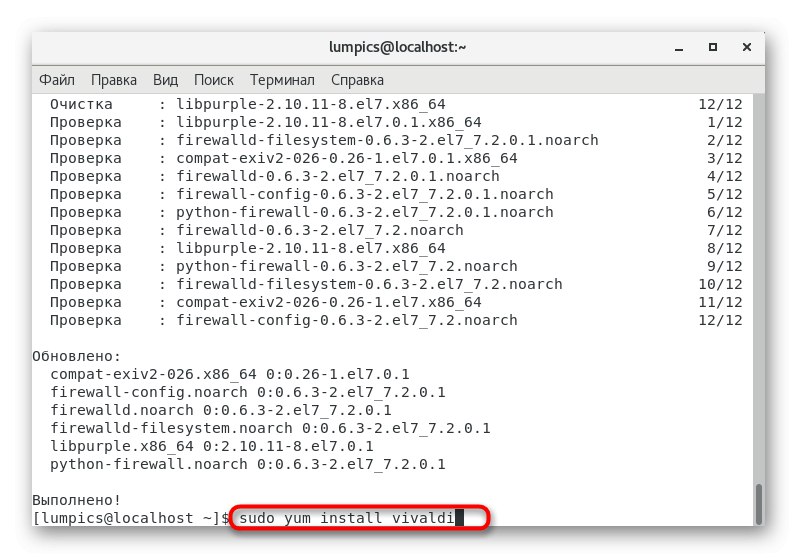
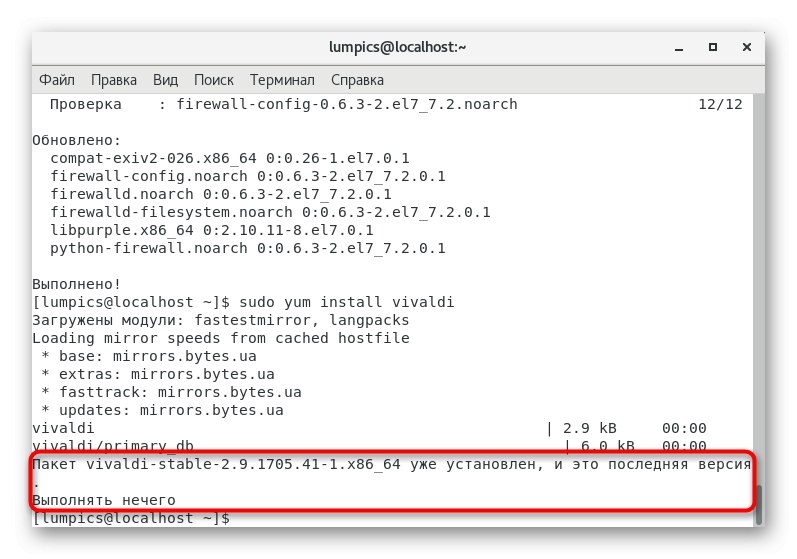
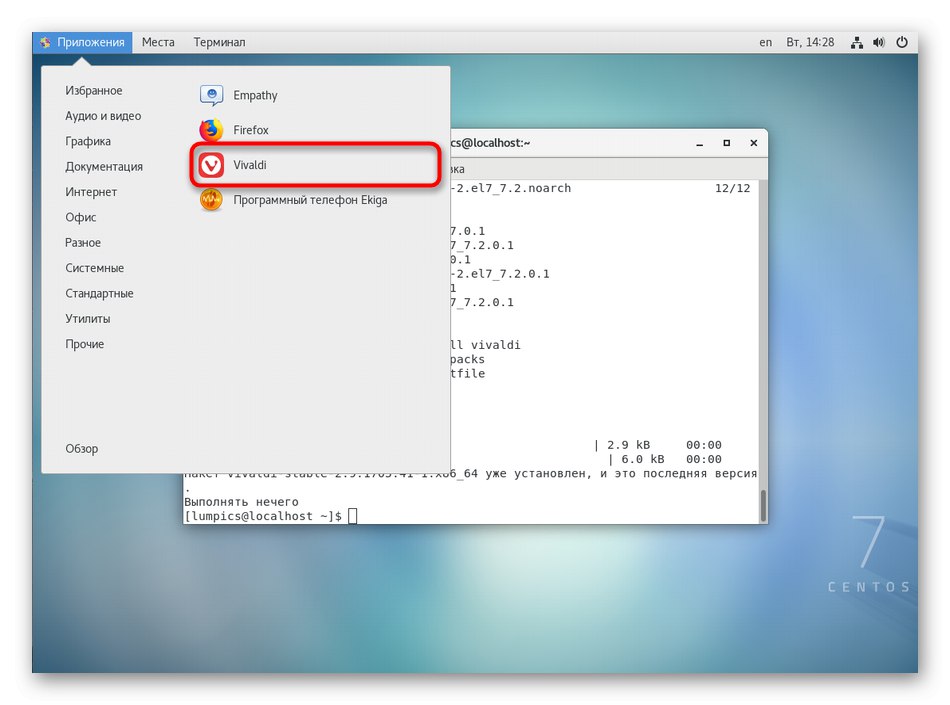
هنگام انجام این روش ، ما توصیه می کنیم که برنامه را کپی و وارد کنید تا با دقت خاصی نصب شود تا اعلانی در مورد خطایی که با عدم وجود بسته مشخص شده در سیستم همراه است دریافت نکنید. برای بقیه ، هیچ مشکلی دیگر با این گزینه پیش نمی آید.
روش 5: بایگانی های قالب TAR.GZ
روش اخیر مربوط به خود بسته های RPM نیست ، اما می تواند برای آن دسته از کاربرانی که نمی توانند فایلی با قالب مربوطه را پیدا کنند ، مفید باشد. بعضی اوقات این اتفاق می افتد زیرا برخی از توسعه دهندگان ترجیح می دهند نرم افزار لینوکس را در قالب TAR.GZ منتشر کنند. بسته بندی و نصب چنین پرونده هایی دشوارتر است ، اما هنوز قابل تحقق است. مقاله جداگانه ای در وب سایت ما به این موضوع اختصاص یافته است. توصیه می کنیم اگر روشهای مورد بحث مناسب شما نیست با آن آشنا شوید. برای تکمیل با موفقیت بسته بندی و تدوین ، فقط راهنماها را دنبال کنید.
جزئیات بیشتر: نصب بایگانی های TAR.GZ در CentOS
اینها همه روشهایی است که ما می خواهیم در چارچوب مقاله امروز در مورد آنها صحبت کنیم. همانطور که مشاهده می کنید ، تعداد زیادی تنوع برای نصب برنامه ها در CentOS وجود دارد. برای حل سریع مشکل و استفاده از تعامل مستقیم با نرم افزار ، از دستورالعمل هایی که برای شما مناسب است استفاده کنید.